
Merevlemez használata: A feladat kiadása a merevlemezre
Kinyomtathatja a merevlemezen mentett/ideiglenes felfüggesztett feladatokat a géptesten található érintőképernyő segítségével.
Szerkesztheti a nyomtatási beállításokat illetve a függő feladat esetén az oldalankénti beállításokat is nyomtatás előtt.
A függő feladatok a merevlemezen maradnak még a készülék kikapcsolása után is.
• Ebben a részben bemutatott példák
Használja a géptesten található érintőképernyőt a függő feladat/merevlemezen mentett feladat nyomtatásához.
• Kapcsolódó tartalmak
Egy feladat kiadása a géptestből
• Egy függő feladat kiadása a géptestből
A géptesten az érintőképernyő segítségével adhat ki függő feladatot a merevlemezre.
A géptest érintőképernyőjén nyomja meg a [FELADATLISTA] gombot.

Nyomja meg a [Tart.feladat] gombot.
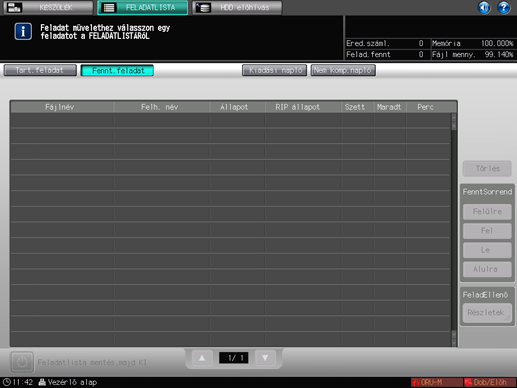
Válassza ki a kiadandó feladatot és nyomja meg a [Kiadás] gombot.
Amikor a géptesten szerkeszti a feladat jegyeket, egy
ikon jelenik meg.
Ha a [Fájlnév] (feladatnév) már szerepel a listán, egy
ikon jelenik meg.
jel jelenik meg, ha feladatot nem lehet kiadni.
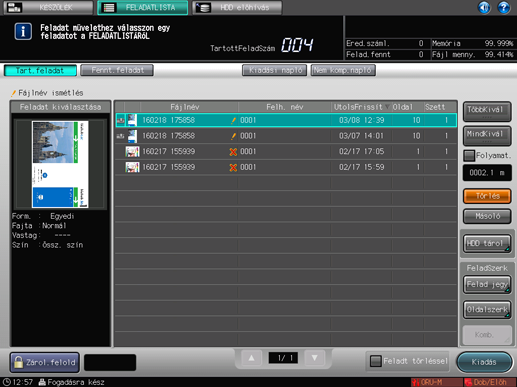
A feladatot a [Fennt.feladat] mappába küldi és kiadja. A részleteket lásd az Fenntartott feladat ellenőrzése és kezelése részben.)
Több feladat kiválasztásához nyomja meg a [TöbbKivál] gombot és jelölje ki azokat.
Az összes feladat kijelöléséhez nyomja meg a [MindKivál] gombot.
Ha törölné szeretné a feladatot kiadás után, nyomja meg a [Feladt törléssel] gombot a jelölés hozzáadásához.
Amikor megjelenik a készletek számának megadására szánt képernyő, adja meg a számot a kezelőpanelen.
• Egy merevlemezre mentett feladat kiadása a géptestből
Egy feladat tárolásához a merevlemez tegye át a feladatot a függő feladatok közül HDD Tárolóba. Részletesen lásd a Merevlemez használata: Feladatok mappákba szervezése részben.
A géptesten az érintőképernyő segítségével adhat ki függő feladatot a merevlemezre.
A géptest érintőképernyőjén nyomja meg a [HDD Előhívás] gombot.
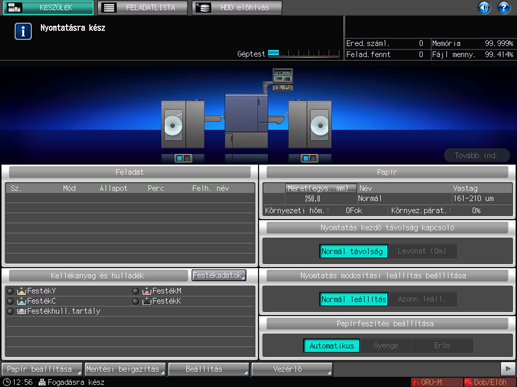
Válassza ki a forrásmappát.
Megjelenik a kiválasztott mappatartalmak listája.
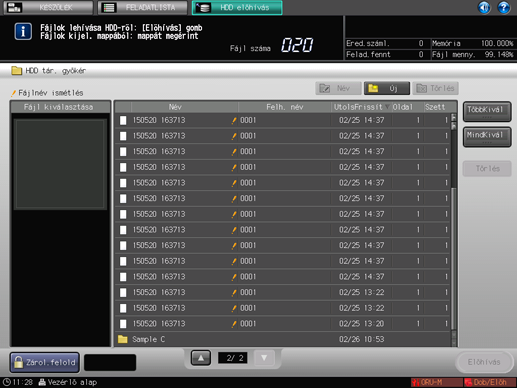
Az előhíváshoz a merevlemez gyökérkönyvtárából válassza ki a feladatot ezen a képernyőn és nyomja meg az [Előhívás] gombot.
Amikor egy jelszóval védett mappát választ, megjelenik a jelszó bevitel képernyő. Adjon meg a jelszót, és nyomja meg az [OK] gombot.
Válassza ki a kiadandó HDD-re mentett feladatot és nyomja meg a [Előhívás] gombot.
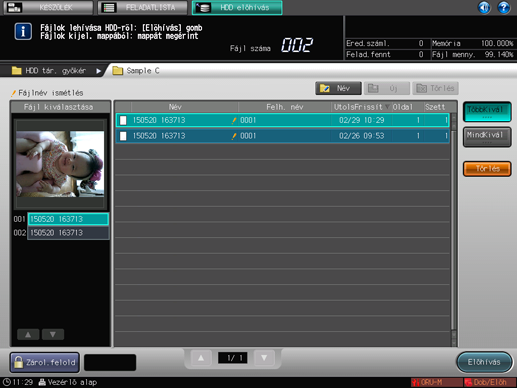
Több feladat kiválasztásához nyomja meg a [TöbbKivál] gombot és jelölje ki azokat.
Az összes feladat kijelöléséhez nyomja meg a [MindKivál] gombot.
Egy jelszóval védett feladat kiadásához nyomja meg a [Zárol.felold] gombot a képernyő bal alsó sarkában és írja be a jelszót. Minden feladat, amelynek ugyanaz volt a jelszava feloldódik és használhatóvá válik.
A kiadás módjának megadására szolgáló képernyőn, válassza ki a [Nyomtat] (vagy [Nyomtat & Tart]) lehetőséget, majd nyomja meg az [OK] gombot.
[Nyomtat]: A kiválasztott feladat nyomtatása.
[Tart]: A kiválasztott feladat előhívása függő feladatként.
[Nyomtat & Tart]: A kiválasztott feladat előhívása függő feladatként a nyomtatás ideje alatt.
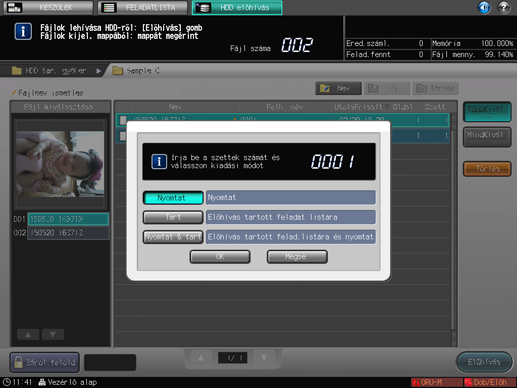
A feladatot a [Fennt.feladat] mappába küldi és kiadja. A részleteket lásd az Fenntartott feladat ellenőrzése és kezelése részben.)
A következő funkciókat állíthatja be.
A géptesten található érintőképernyő segítségével megváltoztathatja a feladat kiadásának prioritását.
A géptesten található érintőképernyő segítségével leellenőrizheti a kiadási előzményeket.
